MongoDB (dikenal sebagai Mongo) adalah sistem manajemen database berorientasi dokumen. Ini dikategorikan sebagai database NoSQL karena merupakan database non-relasional dan tidak bekerja dengan struktur database relasional berbasis tabel konvensional. Ini bekerja secara efisien akan data skala besar. Beberapa perusahaan terkenal yang menggunakan MongoDB adalah Facebook, Cisco, Forbes, Adobe, Nokia, dll.
Artikel ini menjelaskan cara menginstal MongoDB pada sistem Ubuntu 20.04 LTS. Anda dapat mengikuti prosedur yang sama pada rilis Ubuntu sebelumnya:Ubuntu 18.04 LTS dan 16.04 LTS.
Kita dapat menginstal MongoDB di Ubuntu melalui dua cara berikut:
- Menggunakan pengelola paket
- Menggunakan arsip
Catatan :Anda akan memerlukan akses sudo untuk menginstal MongoDB pada OS Ubuntu.
Menginstal MongoDB Menggunakan Pengelola Paket
Paket MongoDB yang tersedia di Ubuntu tidak dikelola oleh MongoDB Inc. Di sini, kami akan menunjukkan kepada Anda penginstalan versi paket MongoDB resmi 4.4 . yang dikelola oleh MongoDB Inc. Ikuti petunjuk di bawah ini untuk menginstal MongoDB menggunakan manajer paket Ubuntu.
Langkah 1:Impor Kunci Publik MongoDB
Pertama, Anda perlu menambahkan kunci repositori MongoDB ke keyring apt Anda. Dengan melakukan ini, sistem Anda akan mempercayai repositori yang ditambahkan. Jalankan perintah ini untuk menambahkan kunci MongoDB.
$ wget -qO - https://www.mongodb.org/static/pgp/server-4.4.asc | sudo apt-key add -
Jika berhasil ditambahkan, Anda akan melihat OK dalam keluaran.

Langkah 2:Tambahkan Repositori MongoDB
Tambahkan repositori MongoDB ke daftar sumber sistem Anda. Untuk melakukannya, edit sources.list file menggunakan perintah di bawah ini:
$ sudo nano /etc/apt/sources.list
Tambahkan baris di bawah ini ke dalam file:
deb [ arch=amd64,arm64 ] https://repo.mongodb.org/apt/ubuntu focal/mongodb-org/4.4 multiverse
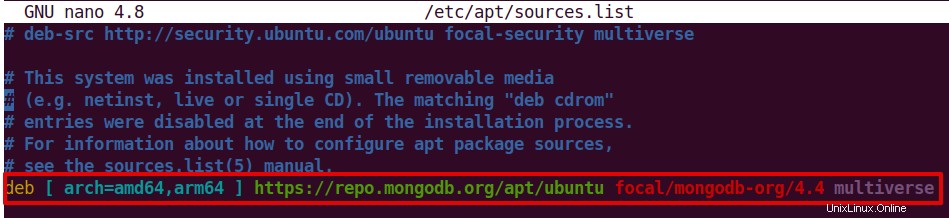
Sekarang simpan file dan tutup.
Langkah 3:Perbarui Indeks Repositori
Sekarang gunakan perintah di bawah ini untuk memperbarui indeks repositori sistem Anda:
$ sudo apt update

Langkah 4:Instal MongoDB
Sekarang repositori MongoDB telah ditambahkan ke daftar sumber sistem kami, kami dapat menginstalnya sebagai berikut:
$ sudo apt install mongodb-org
Saat diminta dengan y/n pilihan, tekan y untuk melanjutkan.
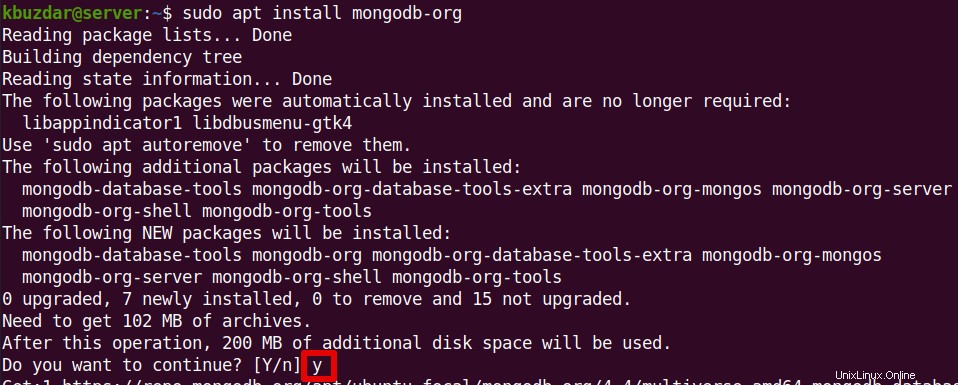
Langkah 5:Jalankan MongoDB
Untuk menjalankan MongoDB, jalankan layanan mongod (daemon untuk MongoDB) menggunakan perintah di bawah ini:
$ sudo systemctl start mongod
Jika layanan tidak dimulai atau Anda mengalami kesalahan seperti “layanan tidak ditemukan”, jalankan perintah di bawah ini:
$ sudo systemctl daemon-reload
Setelah memulai layanan mongod, periksa statusnya untuk memverifikasi apakah itu berjalan dengan baik. Gunakan perintah di bawah ini untuk melakukannya:
$ sudo systemctl status mongod
Jika berjalan dengan baik, Anda akan melihat output di bawah ini.

Untuk memulai MongoDB secara otomatis pada setiap boot, perintahnya adalah:
$ sudo systemctl enable mongod
Sekarang untuk memulai shell mongo dari sistem yang sama yang menjalankan proses mongod, perintahnya adalah sebagai berikut:
$ mongo

Menginstal MongoDB Menggunakan Arsip
Meskipun, cara yang disarankan untuk menginstal MongoDB di Ubuntu adalah dengan menggunakan manajer paket apt karena menginstal dependensi yang diperlukan selama instalasi. Namun, Anda dapat menggunakan arsip (.tgz tarball) untuk menginstalnya secara manual di Ubuntu. Ikuti petunjuk di bawah ini untuk menginstal MongoDB menggunakan arsip resmi MongoDB.
Langkah 1:Instal Dependensi
Gunakan perintah di bawah ini untuk menginstal dependensi yang diperlukan untuk instalasi MongoDB:
$ sudo apt install libcurl4 openssl liblzma5
Saat diminta dengan y/n pilihan, tekan y untuk melanjutkan.
Langkah 2:Unduh arsip MongoDB
Sekarang Anda perlu mengunduh arsip MongoDB (tarball .tgz). Gunakan perintah di bawah ini untuk mengunduh versi terbaru MongoDB ke sistem Anda:
$ wget https://fastdl.mongodb.org/linux/mongodb-linux-x86_64-ubuntu2004-4.4.4.tgz
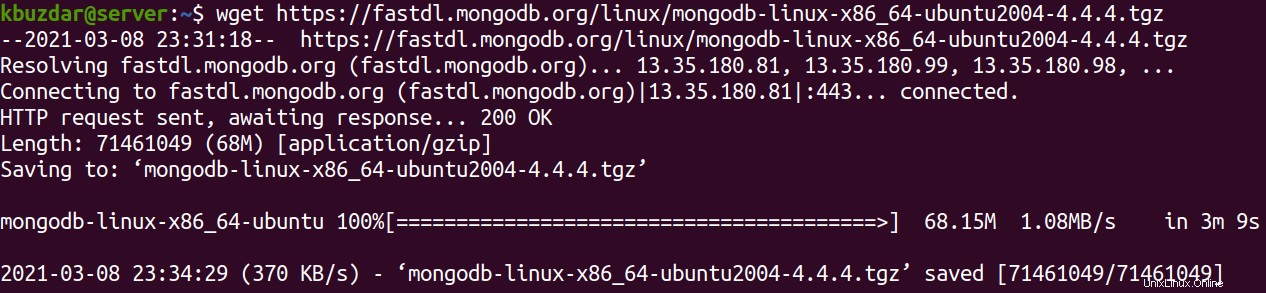
Atau, Anda juga dapat mengunduh MongoDB dengan mengakses halaman Unduhan resmi mereka. Akses halaman dan pilih versi MongoDB yang ingin Anda unduh, platform OS Anda, dan paket (tgz). Kemudian klik Unduh untuk mengunduh paket.
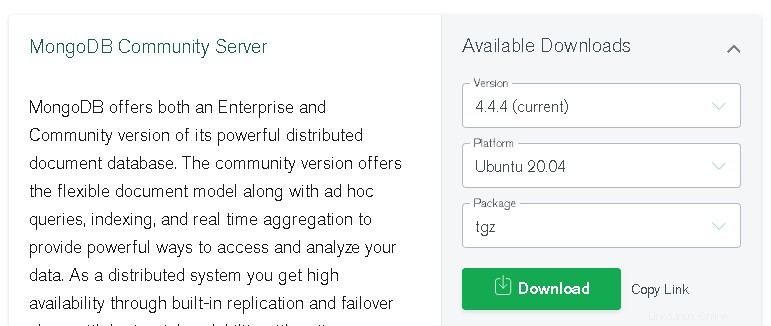
Langkah 3:Ekstrak Arsip MongoDB
Ekstrak arsip MongoDB menggunakan perintah di bawah ini:
$ tar -xvzf mongodb-linux-x86_64-ubuntu2004-4.4.4.tgz
Ini mengekstrak file dari arsip seperti yang terlihat pada tangkapan layar di bawah ini: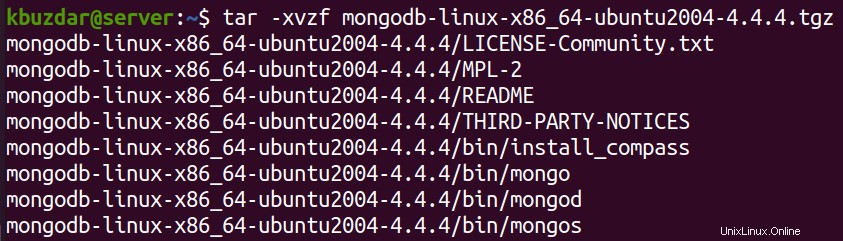
Langkah 4:Salin Binari ke Direktori di Variabel lingkungan PATH
Sekarang salin binari yang terletak di linux-x86_64-ubuntu2004-4.4.4/bin ke salah satu direktori di $PATH seperti /usr/local/bin.
$ sudo cp -v mongodb-linux-x86_64-ubuntu2004-4.4.4/bin /usr/local/bin/

Langkah 5:Jalankan MongoDB
Untuk menjalankan MongoDB, ikuti langkah-langkah di bawah ini:
1. Buat direktori untuk menyimpan data dan log. Berikan perintah di bawah ini untuk melakukannya:
$ sudo mkdir -p /var/lib/mongo $ sudo mkdir -p /var/log/mongodb

2. Gunakan perintah di bawah ini untuk menetapkan izin baca/tulis akun pengguna Anda ke direktori data MongoDB:
$ sudo chown `whoami` /var/lib/mongo
Kemudian berikan izin ke direktori log:
$ sudo chown `whoami` /var/log/mongodb

3. Jalankan proses mongod (daemon untuk MongoDB) menggunakan perintah di bawah ini:
$ mongod --dbpath /var/lib/mongo --logpath /var/log/mongodb/mongod.log --fork

4. Sekarang untuk memulai shell mongo dari sistem yang sama yang menjalankan proses mongod, perintahnya adalah sebagai berikut:
$ mongo
Copot pemasangan MongoDB
Jika Anda tidak lagi membutuhkan MongoDB, Anda dapat menghapusnya sepenuhnya dari sistem Ubuntu Anda. Untuk melakukannya, pertama-tama hentikan proses mongod:
$ sudo service mongod stop
Untuk menghapus MongoDB yang telah Anda instal menggunakan package manager, perintahnya adalah sebagai berikut:
$ sudo apt purge mongodb-org
Jika Anda juga ingin menghapus log dan direktori data, gunakan perintah di bawah ini:
$ sudo rm -r /var/lib/mongodb $ sudo rm -r /var/log/mongodb
Jika Anda telah menginstal MongoDB melalui arsip, Anda dapat menghapusnya dengan menghapus binari MongoDB dari /usr/local/bin .
Ini adalah bagaimana Anda dapat menginstal MongoDB di Ubuntu 20.04 LTS menggunakan manajer paket apt atau dengan mengunduh dan menginstal melalui arsip. Untuk informasi lebih lanjut, kunjungi dokumentasi resmi MongoDB.